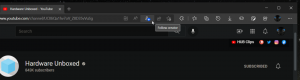Windows 10 Build 17083 je vonku
Windows 10 Insider Preview Build 17083 pre PC je vydaný pre Windows Insider v rýchlom kruhu a pre tých, ktorí sa rozhodli pre Skip Ahead. Windows 10 zostava 17083 predstavuje nadchádzajúcu aktualizáciu funkcií pre Windows 10 s kódovým označením „Redstone 4“. Pozrime sa, čo je nové.
Táto zostava prichádza s množstvom zmien. Tu je denník zmien:
Nastavenia písma a písma v obchode Microsoft Store
Písma sú dôležitým prínosom pre vašu vizuálnu kreativitu. V tejto zostave predstavujeme nové možnosti na správu písiem v Nastaveniach a na získavanie ďalších písiem z obchodu Microsoft Store.
Možno poznáte ovládací panel Písma, ktorý môžete použiť na zobrazenie písiem, ktoré sú aktuálne nainštalované, alebo na inštaláciu či odinštalovanie písem. Tento ovládací panel nedokázal predviesť novšie možnosti písma, ako sú farebné písma alebo variabilné písma, a preto bolo potrebné obnovenie. V zostave 17075 poskytujeme novú stránku Písma v Nastaveniach.
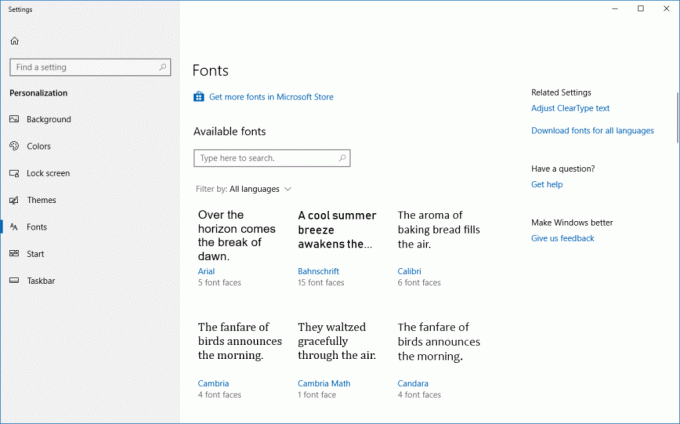
Úvodná stránka pre nastavenia písiem poskytuje krátky náhľad každej rodiny písiem. Ukážky používajú rôzne zaujímavé reťazce, ktoré sú vybrané tak, aby zodpovedali primárnym jazykom, pre ktoré je každá rodina písiem navrhnutá, spolu s vašimi vlastnými jazykovými nastaveniami. A ak má písmo zabudované viacfarebné funkcie, ukážka to ukáže.

Keď kliknete na jeden z ukážok rodiny, dostanete sa na stránku s podrobnosťami, ktorá poskytuje ukážky každého z písiem v rámci tejto rodiny spolu s ďalšími informáciami o každom písme. Existuje predvolený reťazec ukážky, ale môžete zadať aj vlastný reťazec ukážky.
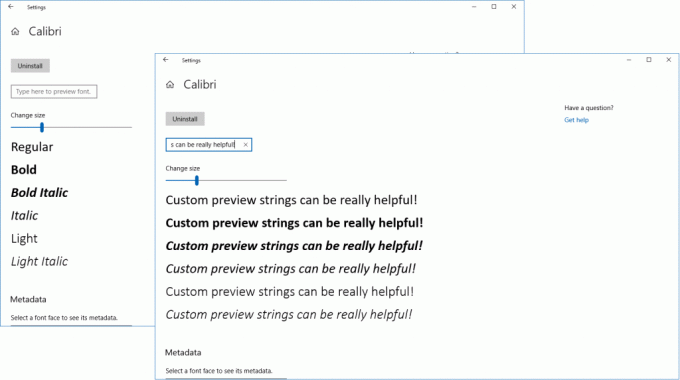
Pre webových vývojárov a pokročilých typografov, ktorí chcú využívať variabilné písma OpenType, je k dispozícii samostatná stránka s podrobnosťami o premenlivom písme, ktorá vám umožní preskúmať možnosti nepretržitého premenlivého dizajnu písmo.

Spolu s novým prostredím Nastavenia predstavujeme písma ako nový typ obsahu v obchode Microsoft Store. Aby ste ich ľahko našli, existuje odkaz zo stránky Písma v Nastaveniach priamo na kolekciu Písma v Obchode.
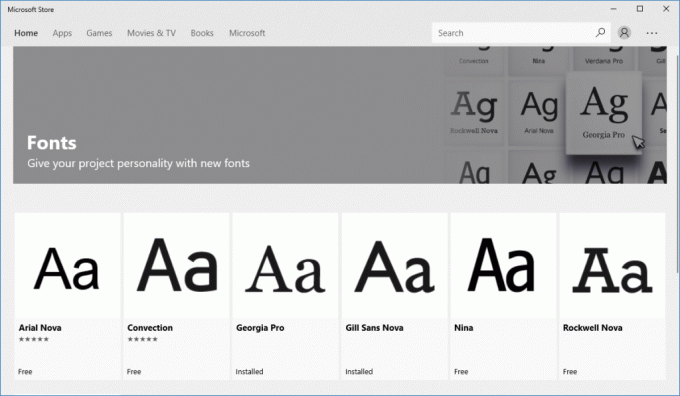
Upozorňujeme, že musíte mať spustenú zostavu 17040 alebo novšiu, aby ste mohli nainštalovať balíky písiem v obchode. V súčasnosti máme malý súbor kurátorských ponúk z knižnice písiem spoločnosti Microsoft, ale časom sa to rozrastie. Nezabudnite sa pravidelne vracať, aby ste videli, čo je nové!
Dúfame, že nové možnosti písiem nájdete v Nastaveniach a v obchode, ktoré rozšíria vašu kreativitu. Radi by sme počuli vašu spätnú väzbu prostredníctvom Centra spätnej väzby alebo vaše recenzie na ponuky písiem v obchode.
Vylepšenia diagnostických údajov
Spoločnosť Microsoft používa diagnostické údaje systému Windows na zameranie našich rozhodnutí a úsilia na poskytovanie najrobustnejšej a najhodnotnejšej možnej platformy. Účasťou v našich diagnostických dátových programoch máte možnosť podieľať sa na vývoji operačného systému a zlepšovať celkovú skúsenosť s produktom a kvalitu prostredníctvom svojich poznatkov.
Ceníme si vaše súkromie. Naším záväzkom je byť plne transparentný, pokiaľ ide o diagnostické údaje zhromaždené z vašich zariadení so systémom Windows a poskytnúť vám zvýšenú kontrolu nad týmito údajmi. Ako súčasť tohto záväzku pridávame do tejto zostavy dve nové funkcie pre Windows Insiders, ktoré nájdete pod nastavenie > Ochrana osobných údajov > Diagnostika a spätná väzba.
Prehliadač diagnostických údajov
Zobrazovač diagnostických údajov je aplikácia pre systém Windows, ktorá vám umožňuje kontrolovať diagnostické údaje, ktoré vaše zariadenie odosiela spoločnosti Microsoft, a zoskupovať informácie do jednoduchých kategórií podľa toho, ako ich spoločnosť Microsoft používa.
Ak chcete začať, prejdite na nastavenie > Ochrana osobných údajov > Diagnostika a spätná väzba. Povoľte prepínač diagnostických údajov a potom kliknutím na tlačidlo nižšie spustite aplikáciu.
Zobrazenie udalostí diagnostiky: V ľavom stĺpci si môžete prezrieť svoje diagnostické udalosti. Výberom udalosti sa otvorí podrobné zobrazenie udalosti, ktoré zobrazuje presné údaje nahrané do spoločnosti Microsoft. Spoločnosť Microsoft používa tieto informácie na neustále zlepšovanie operačného systému Windows.

Vyhľadajte svoje diagnostické udalosti: Vyhľadávacie pole v hornej časti obrazovky vám umožňuje vyhľadávať všetky údaje o diagnostických udalostiach. Vrátené výsledky vyhľadávania zahŕňajú akúkoľvek diagnostickú udalosť, ktorá obsahuje zodpovedajúci text. Výberom udalosti sa otvorí podrobné zobrazenie udalosti so zvýrazneným zodpovedajúcim textom.
Filtrujte kategórie diagnostických udalostí: Tlačidlo Menu aplikácie otvorí podrobnú ponuku. Tu nájdete zoznam kategórií diagnostických udalostí, ktoré definujú, ako tieto udalosti používa spoločnosť Microsoft. Výber kategórie vám umožňuje filtrovať medzi diagnostickými udalosťami. Viac podrobností o týchto kategóriách nájdete tu.

Poskytnite spätnú väzbu diagnostickej udalosti: Ikona Feedback otvorí aplikáciu Feedback Hub, ktorá vám umožní poskytnúť spätnú väzbu o zobrazovači diagnostických údajov a diagnostických udalostiach.

Prihlásiť sa pre štandardného používateľa
S naším záväzkom k transparentnosti a kontrole môže teraz bežný používateľ vykonávať zmeny na úrovniach diagnostických údajov. Keď administrátor nastaví úroveň diagnostických údajov, používateľ sa môže rozhodnúť aktualizovať nastavenie diagnostických údajov. Tento ovládací prvok tiež poskytuje upozornenia, keď tieto nastavenia zmenil iný používateľ alebo správca.
Vylepšenia časovej osi
Sme nadšení, keď si vypočujeme, ako sú Insiders nadšení z časovej osi! Pozorne počúvame aj vašu spätnú väzbu a s potešením oznamujeme niekoľko zmien v tejto zostave, aby ste mali väčšiu kontrolu nad vašim súkromím.
Prostredníctvom Centra spätnej väzby ste nám povedali, že chcete, aby sme zjednodušili odstraňovanie aktivít z časovej osi. Súhlasíme s tým, že mazanie viacerých aktivít je ťažkopádne, a preto sme pridali možnosť vymazať všetko z danej hodiny alebo dňa z kontextového menu. Keď ste v predvolenom zobrazení, po kliknutí pravým tlačidlom myši na aktivitu sa vám zobrazí nová možnosť „vymazať všetko zo dňa“. Ak ste klikli na „zobraziť všetko“, aby ste videli aktivity len za jeden deň, táto možnosť sa zmení tak, aby ste namiesto toho mohli „vymazať všetko z hodiny“. Pretože táto možnosť dokáže vymazať veľa aktivít naraz, pred odstránením aktivít vás požiadame o potvrdenie tejto voľby.
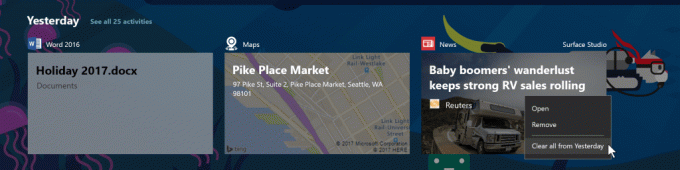
Zjednodušili sme vymazanie všetkých aktivít na hodinu alebo deň.
Druhá zmena vám poskytuje podrobnejšiu kontrolu nad súkromím vašich aktivít. Nové nastavenie vám umožňuje synchronizovať vaše aktivity s cloudom pre bezproblémové používanie medzi zariadeniami. Môžete povoliť „Povoliť systému Windows synchronizovať moje aktivity z tohto počítača do cloudu“ v aplikácii nastavení alebo to môžete povoliť pomocou možnosti v spodnej časti časovej osi. Kým noví používatelia toto nastavenie nepovolia, časová os bude zobrazovať iba štyri dni aktivít. (Ak inovujete zo skoršieho letu WIP, táto možnosť sa vám nemusí zobraziť, pretože nastavenie je už povolené.)
Vylepšenia prostredia Windows
Quiet Hours dostane nový názov a ešte viac! S rozširujúcu sadu funkcií v tejto oblasti to teraz budeme nazývať Focus Assist. Keď už sme pri tom, teraz môžete tiež prepínať medzi tromi režimami Focus Assist kliknutím pravým tlačidlom myši na ikonu Centra akcií na paneli úloh.

Zjednodušenie nastavenia Windows Hello: Používateľom konta Microsoft sme uľahčili nastavenie Windows Hello na ich zariadeniach pre rýchlejšie a bezpečnejšie prihlásenie. Predtým ste museli prejsť hlboko do Nastavenia, aby ste našli Windows Hello. Teraz môžete nastaviť Windows Hello Face, Fingerprint alebo PIN priamo z uzamknutej obrazovky kliknutím na dlaždicu Windows Hello v časti Možnosti prihlásenia.

Vylepšenia nastavení systému Windows
Pozrite si čísla verzií aplikácie UWP: Počuli sme vašu spätnú väzbu a okrem toho ďalšiu prácu, ktorú sme robili na stránkach nastavení aplikácie UWP v Nastaveniach aktualizovali sme ich aj tak, aby obsahovali číslo verzie aplikácie pre jednoduchú orientáciu. Pripomíname, že najjednoduchší spôsob, ako sa dostať na stránku s nastaveniami konkrétnej aplikácie UWP, je kliknúť pravým tlačidlom myši na aplikáciu v ponuke Štart a vybrať položky Viac > Nastavenia aplikácie
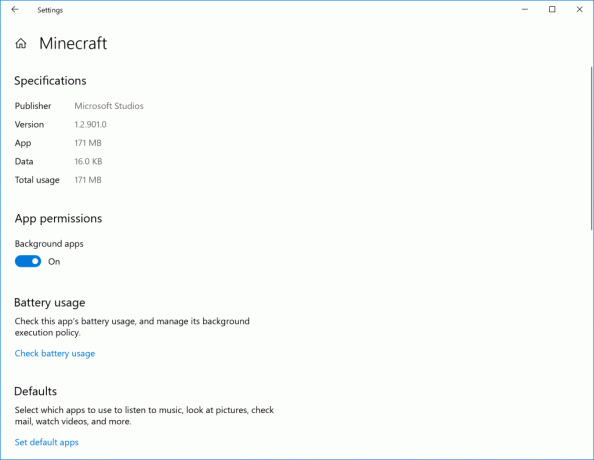
Nové možnosti triedenia spúšťacích aplikácií: Na základe vašej spätnej väzby sme na stránku Nastavenia > Aplikácie > Nastavenia spustenia pridali rozbaľovaciu ponuku, aby ste si mohli vybrať zoradenie uvedených aplikácií podľa názvu, stavu alebo vplyvu spustenia.
Vylepšenia Hyper-V/WSL
Windows Hypervisor Platform API: Pridali sme rozšírené rozhranie API pre užívateľský režim pre virtualizačné zásobníky a aplikácie tretích strán na vytváranie a správu oddiely na úrovni hypervízora, konfigurovať mapovania pamäte pre oddiel a vytvárať a riadiť vykonávanie virtuálneho spracovateľov. Klient tretej strany môže bežať spolu so spravovaným oddielom Hyper-V pri zachovaní jeho správy, konfigurácie, protokolov hosť/hostiteľ a ovládačov podporovaných hosťami. Ďalšie informácie nájdete v časti Platforma Windows Hypervisor.
Vylepšenia zjednodušenia prístupu
Nové nastavenie na zapnutie alebo vypnutie automatického skrývania posúvačov: Vypočuli sme si vašu spätnú väzbu a pridali sme nové nastavenie pre tých, ktorí uprednostňujú, aby ich posuvníky zostali vždy viditeľné. Je k dispozícii v časti Nastavenia > Zjednodušenie prístupu > Displej. Vypnutie tohto nastavenia bude mať za následok, že posuvné lišty v aplikáciách UWP (XAML) zostanú ako posuvné lišty v úplnej rozbalenej veľkosti, aj keď s nimi neinteragujete.
Poznámka: V tejto zostave Start nebude nasledovať nastavenie – pracujeme na tom.
Môžete si vybrať, či chcete aktivovať alebo deaktivovať klávesovú skratku pre farebné filtre: Aby sme pomohli obmedziť náhodné spustenie tejto klávesovej skratky, pridali sme nové začiarkavacie políčko na stránke Nastavenia > Zjednodušenie prístupu > Nastavenia farebných filtrov. Predvolený stav je zakázaný.
V nastaveniach sme urobili niekoľko ďalších vylepšení zjednodušenia prístupu, vrátane:
- Do Nastavenia sme pridali orientačné body Moderátora, aby sme sa mohli rýchlo pohybovať medzi vyhľadávaním, navigačným zoznamom a hlavnými orientačnými bodmi. A pre používateľov Moderátora sa nadpis stránky (zobrazený vizuálne v hornej časti každej stránky) už nebude čítať ako na konci každej strany.
- V časti Nastavenia > Zjednodušenie prístupu sme skrátili názov stránky „Spätná väzba kurzora, ukazovateľa a dotyku“ na „Veľkosť kurzora a ukazovateľa“.
- Vymenili sme pozície Farebné filtre a vysoký kontrast v navigačnom zozname Nastavenia > Zjednodušenie prístupu.
- V časti Nastavenia > Zjednodušenie prístupu > Vysoký kontrast sme predvolenú tému zmenili na „Čierny s vysokým kontrastom“.
- Pridali sme odkazy na Nastavenia > Zjednodušenie prístupu > Nastavenia Moderátora, aby ste sa naučili používať Moderátora a pridali ďalšie hlasy. Odstránilo sa aj rozbaľovacie pole režimu pohybu kurzora v podsekcii „Použiť kurzor Moderátora“.
- Aktualizovali sme stránku Nastavenia > Zjednodušenie prístupu > Reč, aby obsahovala informácie a nastavenia o diktovaní, Cortane, ako aj o rozpoznávaní reči v systéme Windows.
- Opravili sme problém, kedy Nastavenia > Zjednodušenie prístupu > Ovládanie očami bola prázdna stránka.
- Aktualizovali sme vyhľadávacie výrazy a výsledky zjednodušenia prístupu, aby lepšie zodpovedali dostupným nastaveniam. Duplicitné výsledky vyhľadávania boli odstránené.
- V časti Nastavenia > Zjednodušenie prístupu nájdete nové odkazy „Súvisiace nastavenia“.
Povolenia aplikácie Windows
Ovládajte prístup k svojim obrázkom, videám alebo priečinkom dokumentov: Vďaka tejto zostave vám dávame väčšiu kontrolu, takže sa teraz môžete rozhodnúť, ktoré aplikácie UWP budú mať prístup k vašim obrázkom, videám alebo priečinkom dokumentov. Ak aplikácia UWP potrebuje prístup k niektorej z týchto možností, a zobrazí sa dialógové okno súhlasu výzva na prijatie alebo odmietnutie žiadosti. Ak si to rozhodnutie kedykoľvek rozmyslíte, môžete prejsť do časti Nastavenia > Ochrana osobných údajov, kde nájdete 3 nové stránky Nastavenia (jednu pre každý z priečinkov). Ak zamietnete prístup ku konkrétnemu priečinku, z dôvodu ochrany vášho súkromia sa aplikácia UWP vráti tak, že bude môcť pristupovať iba k jej lokálnemu priečinku aplikácie.
- Ďakujeme za vašu podporu pri prvom testovaní, ktoré sme vykonali so Súpravami. Vaša spätná väzba nám pomáha pri ďalšom vývoji tejto funkcie. Počnúc touto zostavou prepíname súpravy do režimu offline, pretože pripravujeme vydanie RS4. Ak ste Sety testovali, už to neuvidíte – Sety sa však čoskoro vrátia v rámci letu po RS4! Ešte raz ďakujeme za spätnú väzbu a tešíme sa, že sa s vami čoskoro podelíme o nové funkcie Setov.
- Opravili sme problém pre tých, ktorí používajú ponuku Štart so skrytým zoznamom všetkých aplikácií, kde by Štart zlyhal klikol na jednu z hlavičiek zoznamu všetkých aplikácií, zmenil šírku mriežky dlaždíc Štart a potom sa vrátil späť na zoznam aplikácií.
- Opravili sme problém, kedy kliknutie na upozornenie na prípitok mohlo vyžadovať viacero pokusov, pretože potiahnutím o jeden pixel sa spustilo potiahnutie prstom a kliknutie bolo ignorované.
- Opravili sme problém s vysokou spoľahlivosťou úderov z nedávnych letov, ktorý viedol k potenciálnemu zlyhaniu programu explorer.exe, ak ste pretiahli kartu Microsoft Edge z okna a potom ju vrátili späť.
- Opravili sme problém, pri ktorom by sa po reštarte stratilo pozadie uzamknutej obrazovky, ak bola vypnutá možnosť „Zobraziť obrázok na pozadí uzamknutej obrazovky na prihlasovacej obrazovke“.
- Opravili sme problém, kedy bola prihlasovacia obrazovka na vzdialenej ploche prázdna namiesto zobrazenia výzvy na zadanie hesla v posledných zostavách po prebudení hostiteľa z režimu spánku.
- Opravili sme problém, ktorý spôsobil, že Štart nemal v posledných letoch efekt Odhaliť.
- Opravili sme problém, pri ktorom by sa zoznam všetkých aplikácií v ponuke Štart vyrovnal, ak by ste ukončili režim tabletu a zoznam všetkých aplikácií bol oddialený, aby sa zobrazovali iba hlavičky.
- Opravili sme problém, v dôsledku ktorého nefungovali slovesá odinštalovať, zdieľať a hodnotiť a kontrolovať z kontextovej ponuky aplikácie UWP v ponuke Štart v predchádzajúcom lete.
- Opravili sme problém, ktorý viedol k tomu, že v režime tabletu v posledných dvoch letoch sa záhlavie obchodu prekrývalo so zvyškom aplikácie Obchod.
- S nedávny redizajn Cortaninho notebooku, prechádzame na to, aby sme to používali ako primárny vstup pre zoznamy Cortany a odstraňujeme vstupný bod pre zoznamy z navigačnej tably Cortany.
- Aktualizovali sme kontextovú ponuku systray programu Windows Defender, aby teraz používala moderný štýl.
- Opravili sme problém, ktorý spôsoboval vykresľovanie artefaktov v rozbaľovacej ponuke Hodiny a Kalendár, keď bola povolená priehľadnosť.
- Opravili sme problém, ktorý mohol viesť k tomu, že sa Windows na dlhú dobu zasekol na obrazovke reštartu.
- Opravili sme problém, kedy Nastavenia zlyhali, ak ste sa pokúsili zmeniť stav povolení mikrofónu alebo kamery v Nastaveniach ochrany osobných údajov.
- Opravili sme problém, kedy Nastavenia zlyhali, ak ste otvorili nastavenia upozornení pre aplikáciu, na ktorú sa v Centre akcií čakalo upozornenie.
- Opravili sme problém, pri ktorom došlo k zlyhaniu nastavení uzamknutej obrazovky, ak bola nastavená skupinová zásada „Vynútiť konkrétnu predvolenú uzamknutú obrazovku a prihlasovací obrázok“.
- Opravili sme problém z nedávnych letov, kedy mohlo dôjsť k zlyhaniu Nastavenia pri prechode na „E-mailové účty a účty aplikácií“.
- Opravili sme problém, kedy sa načítanie nastavení zdieľaných skúseností naozaj dlho (30+ sekúnd).
- Opravili sme problém, ktorý mal za následok, že nastavenia mikrofónu a kamery sa po inovácii na najnovšie zostavy v nastaveniach ochrany osobných údajov zmenili tak, aby bol zakázaný prístup k zariadeniu.
- Opravili sme problém, pri ktorom sa v nastaveniach služby Windows Update mohol zobrazovať červený výkričník, no bez textu vysvetľujúceho, prečo sa zobrazilo upozornenie.
- Opravili sme problém, pri ktorom sa šírka zoznamu aktualizácií v nastaveniach služby Windows Update pri posúvaní menila.
- Vykonali sme niekoľko vylepšení na stránke Nastavenia prehrávania videa.
- Rozhodli sme sa odstrániť nedávno pridanú stránku Nastavenia klávesnice v časti Nastavenia > Čas a jazyk a zvážime jej vrátenie v budúcom vydaní. Ak chcete k svojmu jazyku pridať ďalšiu klávesnicu, môžete to urobiť ako predtým na stránke Nastavenia regiónu a jazyka výberom jazyka, do ktorého chcete pridať. Rozšírené nastavenia klávesnice (vrátane prepísania predvolenej klávesnice a nastavení panela emodži) sú stále dostupné – odkaz na túto stránku bol presunutý do Nastavenia > Zariadenia > Písanie.
- Aktualizácia a vypnutie je teraz opäť k dispozícii ako možnosť, ak kliknete na tlačidlo napájania v ponuke Štart, keď sa čaká na aktualizáciu.
- Opravili sme problém s inováciou, ktorý viedol k chybe „Cesta sa nenašla“ v časti „Pripravovanie aplikácií na CreateMetadataDirectory“ v denníkoch inovácie nainštalovali ste si aplikáciu z obchodu pred inováciou a presunuli ste ju na sekundárny disk (možnosť v časti Aplikácie a funkcie Nastavenie). Ak by vás tento problém ovplyvnil, inovácia by bola stále úspešná, ale aplikácia by po inovácii nefungovala.
- Opravili sme problém, pri ktorom bolo tlačidlo Späť v Centre zabezpečenia programu Windows Defender neviditeľné, ak by ste WDSC otvorili prostredníctvom odkazu v Nastaveniach.
- Opravili sme problém, ktorý spôsoboval, že služba GraphicsPerfSvc niekedy pri posledných letoch využívala neočakávane veľké množstvo CPU.
- Opravili sme problém z posledných dvoch verzií, ktorý viedol k tomu, že aplikácie, ktoré boli dodané s predinštalovaným systémom Windows, sa potenciálne nepodarilo aktualizovať v obchode s chybou 0x80073CF9.
- Opravili sme problém, ktorý spôsobil, že akcia kopírovania vo Fotkách fungovala iba pri prvom použití.
- Opravili sme problém, pri ktorom sa vložený panel na písanie rukou a panel na písanie rukou mohli zobrazovať súčasne.
- Opravili sme problém, ktorý viedol k tomu, že panel rukopisu sa nedávno neočakávane objavil pri klepnutí alebo posúvaní určitých oblastí textu win32.
- Opravili sme problém, kedy numerická klávesnica dotykovej klávesnice nefungovala v určitých poliach pre heslá na webe.
- Opravili sme problém, kedy použitie podradeného klávesu na gréckej alebo českej dotykovej klávesnici na zadávanie kláves s diakritikou nefungovalo.
- Opravili sme problém, kedy sa sekcia Najčastejšie používaného panela Emoji neaktualizovala.
- Opravili sme problém, kedy sa panel Emoji zatvoril po zadaní jedného emotikonu do určitých aplikácií, aj keď bola vybratá možnosť zadať viacero emodži naraz.
- Opravili sme problém, ktorý spôsoboval, že rolovanie dvoma prstami pomocou dotyku alebo myši nefungovalo Word 2016 v posledných dvoch letoch.
- Opravili sme problém, kedy spustenie programu Lupa so zapnutým vyhladzovaním bitovej mapy a následné zatvorenie programu Lupa mohlo spôsobiť, že text bude teraz rozmazaný alebo sa počítač náhle spomalí/zaostáva.
- Opravili sme problém z predchádzajúceho letu, kedy ikona Windows Defender mohla chýbať na systray, aj keď sa zobrazovala ako povolená v Nastaveniach. Opravili sme aj problém z posledných dvoch letov, kedy sa na ikone neočakávane zobrazilo upozornenie, aj keď po otvorení aplikácie nebolo viditeľné žiadne upozornenie.
- Opravili sme problém, pri ktorom pri otváraní zobrazenia úloh bezprostredne po inovácii možno budete musieť počkať 15 až 30 minút, kým sa zobrazí časová os.
- Opravili sme dva problémy ovplyvňujúce spoľahlivosť časovej osi.
- Opravili sme problém, ktorý spôsoboval, že Microsoft Edge nevytváral aktivity na časovej osi, ak sa použili ihneď po prihlásení.
- Opravili sme problém, kedy sa súbory PDF otvorené v Microsoft Edge v predchádzajúcom lete zobrazovali vpravo namiesto vycentrovania.
- Opravili sme problém s veľkým dopadom, ktorý mal za následok zlyhanie spustenia Microsoft Edge počas posledných dvoch letov.
- Opravili sme problém, ktorý viedol k tomu, že záhlavie Microsoft Edge malo niekedy nesprávnu farbu.
- Ďakujeme všetkým, ktorí sa podelili o svoje myšlienky aktualizácie písma Microsoft Yahei – rozhodli sme sa vrátiť písmo do stavu aktualizácie Fall Creators Update, pričom zohľadníme vašu spätnú väzbu.
- Opravili sme problém, ktorý spôsobil, že niektoré zariadenia prešli kontrolou chýb (GSOD) s chybou System Service Exception na posledných dvoch zostavách.
- Opravili sme problém s kontajnermi Linux v systéme Windows pomocou Docker Community Edition pre Windows (edge) na mnohých počítačoch. Príkazy docker pull alebo docker run zlyhajú s chybou „Nie je k dispozícii dostatok pamäťových prostriedkov na dokončenie tejto operácie“.
- Ak máte cez Microsoft Store nainštalovaného klienta VPN, po inovácii na túto zostavu nebude fungovať. Ak požadujete, aby váš klient VPN fungoval, môžete zvážiť odloženie tejto novej zostavy.
- Ak nainštalujete produkt písiem z obchodu Microsoft Store a neskôr nainštalujete novú zostavu (aktualizáciu funkcií), balík obchodu zostane nainštalovaný, ale písma v balíku sa nenainštalujú. Kým sa to nevyrieši, dočasným riešením je odinštalovať produkt zo stránky Aplikácie v Nastaveniach a potom znova získať produkt z obchodu.
- Keď sa používatelia pokúsia vytvoriť okno Microsoft Edge InPrivate z náhlavnej súpravy Mixed Reality, namiesto toho sa vytvorí bežné okno. Používatelia nebudú môcť v tejto zostave používať InPrivate v zmiešanej realite. Režim InPrivate na pracovnej ploche nie je ovplyvnený.
- Pripravujeme sa na zahrnutie servera OpenSSH ako mechanizmu nasadenia v režime vývojára. Kód používateľského rozhrania sa však skontroloval pred komponentmi, takže zatiaľ čo existuje „Použiť OpenSSH (Beta) na vzdialené nasadenie“ prepnite v používateľskom rozhraní v časti Nastavenia, nebude to fungovať a jeho zapnutím sa preruší vzdialené nasadenie do tohto zariadenia, kým sa prepínač vypnutý.
- Prehrávanie zvuku z Microsoft Edge je niekedy neočakávane stlmené. Riešením je minimalizovať Edge, napočítať do troch a potom minimalizáciu zrušiť.
- Skúmame správy, že aplikácie Win32 pripnuté na Štart majú prázdne aktívne dlaždice, ktoré zobrazujú iba názov začínajúci na „W~“.
- Skúmame problém, pri ktorom môže používanie zobrazenia úloh na prepnutie do aplikácie spôsobiť, že dotyk v danej aplikácii nebude správne fungovať. Ak sa s tým stretnete, reštartovanie explorer.exe to vyrieši.
- V nastaveniach zobrazenia chýba odkaz na „Rozšírené nastavenia zobrazenia“. Ak potrebujete získať prístup k tomuto dialógu, musíte otvoriť Spustiť a spustiť „rundll32 display.dll, ShowAdapterSettings 0“.
- Nasadenie aplikácie x86 do počítača x64 na diaľku má za následok zlyhanie nasadenia „FileNotFound“, ak cieľový počítač používa zostavu 17040 alebo vyššiu. Vzdialené nasadenie aplikácie x64 do počítača x64 alebo aplikácie x86 do počítača x86 bude fungovať dobre.